- Autor Jason Gerald [email protected].
- Public 2024-01-18 20:06.
- Zadnja promjena 2025-01-23 12:19.
iPhone je opremljen raznim melodijama zvona (melodije zvona) koje se mogu koristiti. Možete promijeniti zadanu melodiju zvona i dodijeliti melodije zvona različitim kontaktima. Također možete promijeniti zvuk upozorenja za obavijesti (obavijest). Možete dodati melodije zvona na iPhone pomoću iTunes -a. Melodije zvona mogu se kupiti u trgovini iTunes Store ili sami izraditi od zvučnih datoteka.
Korak
Metoda 1 od 4: Promjena melodije zvona putem iPhonea
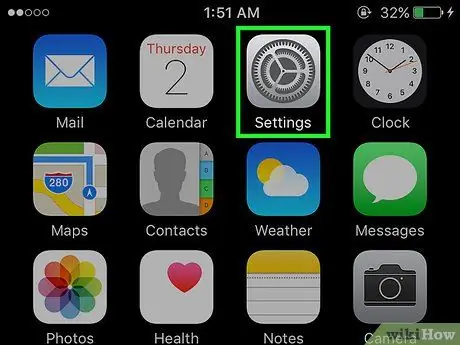
Korak 1. Otvorite aplikaciju "Postavke"
Zvuk zvona i zvuk obavijesti možete promijeniti u aplikaciji "Postavke".
Ako želite postaviti melodiju zvona za određeni kontakt, pročitajte sljedeći odjeljak
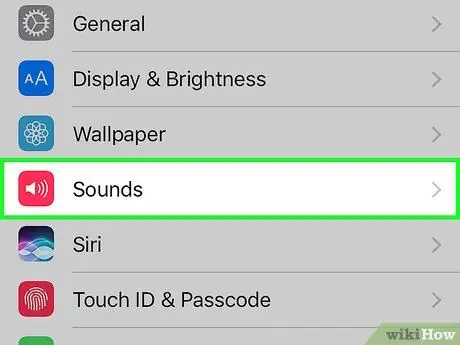
Korak 2. Odaberite opciju "Zvukovi"
Ovo će otvoriti novi izbornik koji upravlja zvukovima iPhonea.
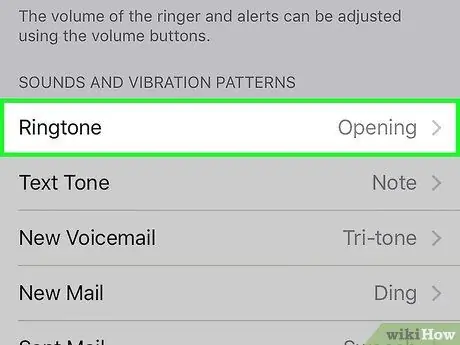
Korak 3. Dodirnite “Melodija zvona” da vidite dostupne melodije zvona
Sve melodije zvona instalirane na iPhoneu bit će prikazane u izborniku. Melodije zvona dodane iz iTunes ili iTunes Store pojavit će se pri vrhu izbornika. Da biste pronašli melodije zvona dostupne na starijim iPhone uređajima, dodirnite kategoriju "Klasično".
- Pomoću programa iTunes na računalu možete pretvoriti bilo koju pjesmu u melodiju zvona. Za više informacija pročitajte ovaj članak.
- Dodirom opcije "Store" na vrhu popisa melodija zvona otvorit će se iTunes Store. Nove melodije zvona možete kupiti u trgovini iTunes Store.
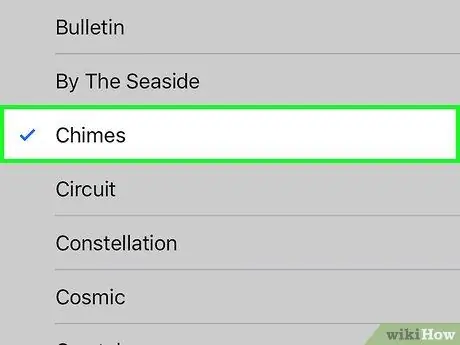
Korak 4. Odaberite melodiju zvona
Dodirom melodije zvona reproducirat će se pregled i odabrati je. Možete se vratiti na izbornik "Zvuk" nakon što odaberete melodiju zvona koju želite koristiti.
Umjesto melodije zvona, možete upotrijebiti ton upozorenja kao melodiju zvona. Pomaknite se prema dolje po zaslonu da biste pronašli popis tonova upozorenja
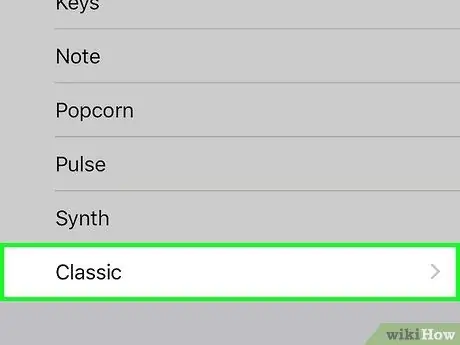
Korak 5. Dodirnite različite vrste obavijesti da biste promijenili ton upozorenja
Različite funkcije sustava također će imati različite tonove upozorenja. Dodirivanjem funkcije možete instalirati novi zvuk. Dodirnite kategoriju "Klasično" pri dnu popisa tonova upozorenja da biste pronašli melodije upozorenja dostupne na starijim iPhone uređajima.
- Možete dodati nove zvukove obavijesti pomoću programa iTunes na računalu ili ih kupiti u trgovini iTunes Store. Za više informacija pročitajte ovaj članak. Tonovi upozorenja koji su dodani vašem iPhoneu obično će se pojaviti pri vrhu popisa. No, možda ćete se morati pomaknuti prema dolje do odjeljka "Melodija zvona" dok odaberete željeni zvuk.
- Ne dopuštaju vam sve aplikacije promjenu tona upozorenja. Ako u ovom članku ne pronađete željenu opciju, možete provjeriti izbornik aplikacije "Postavke". Međutim, možda još uvijek nećete moći promijeniti ton upozorenja za određene aplikacije.
Metoda 2 od 4: Instaliranje melodija zvona na kontakte

Korak 1. Otvorite aplikaciju "Kontakti"
Svakom kontaktu pohranjenom u aplikaciji "Kontakti" možete dodijeliti određenu melodiju zvona. Aplikacija se može nalaziti u direktoriju (mapi) pod nazivom "Dodaci".
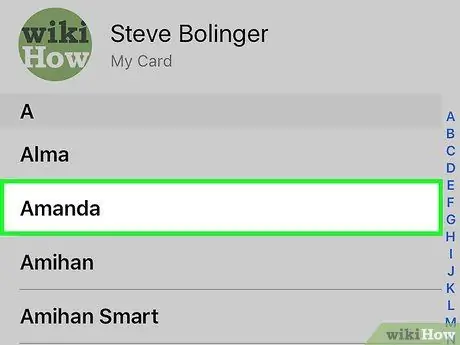
Korak 2. Dodirnite željeni kontakt za promjenu melodije zvona
Ovo će prikazati podatke za kontakt.
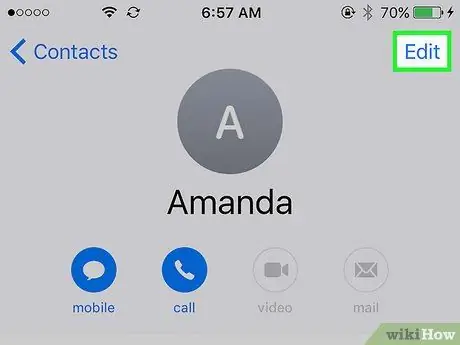
Korak 3. Dodirnite gumb "Uredi"
Pojavit će se različita polja kontakata.
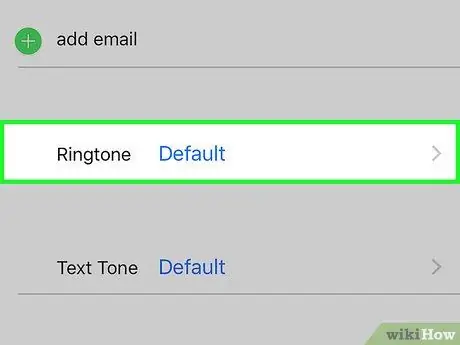
Korak 4. Dodirnite opciju “Melodija zvona” i odaberite melodiju zvona koju želite koristiti
Odabir melodije zvona u ovom izborniku isti je kao odabir melodije zvona u izborniku "Zvukovi" na iPhoneu. Sve melodije zvona koje ste dodali s računala pojavit će se pri vrhu popisa. Možete pomaknuti zaslon prema dolje kako biste odabrali dostupne tonove upozorenja.
Metoda 3 od 4: Slanje melodija zvona s iTunesa na iPhone
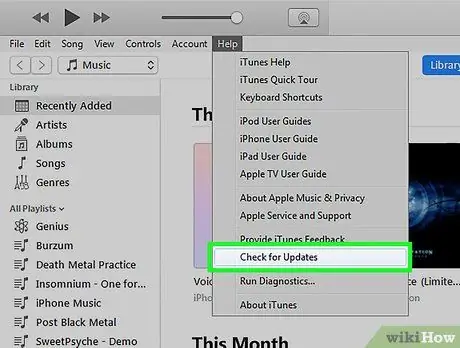
Korak 1. Provjerite je li na računalu instalirana najnovija verzija programa iTunes
Koristit ćete iTunes za slanje datoteke melodije zvona na vaš iPhone. Najnovija verzija programa iTunes olakšava slanje datoteka melodija zvona u odnosu na prethodne verzije programa iTunes. Stoga provjerite imate li najnoviju verziju programa iTunes i slijedite ove korake:
- Za Windows - Pritisnite tipku alt="Slika" i kliknite izbornik "Pomoć". Odaberite opciju "Provjeri ažuriranja" da biste preuzeli i instalirali sva dostupna ažuriranja za iTunes.
- Za Mac - kliknite izbornik “iTunes” i odaberite opciju “Provjeri ažuriranja”.
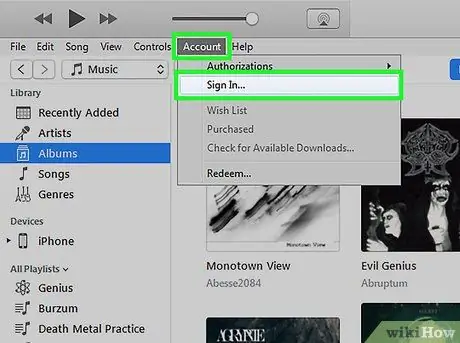
Korak 2. Prijavite se na svoj Apple ID
Provjerite jeste li prijavljeni na Apple ID koji ste koristili za kupnju melodije zvona. Kliknite gumb profila u gornjem desnom kutu prozora i prijavite se na svoj račun.
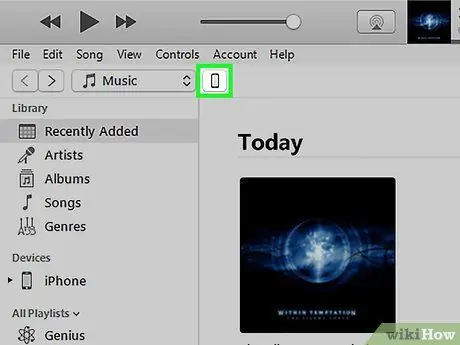
Korak 3. Povežite iPhone s računalom
Nakon što ste malo pričekali, na vrhu reda gumba u iTunesu vidjet ćete obavijest koja pokazuje da je vaš iPhone povezan s računalom.
Ako nikada prije niste povezali računalo s iPhoneom, od vas će se zatražiti da izvršite kratak postupak postavljanja
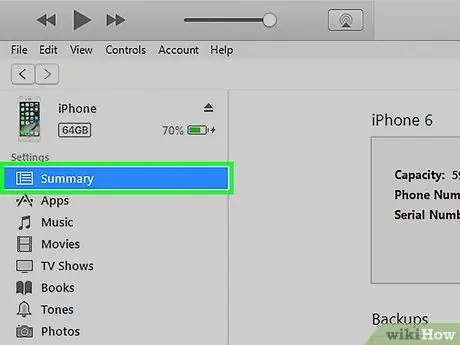
Korak 4. Odaberite iPhone i kliknite opciju "Sažetak"
Ovo će otvoriti pojedinosti o iPhoneu.
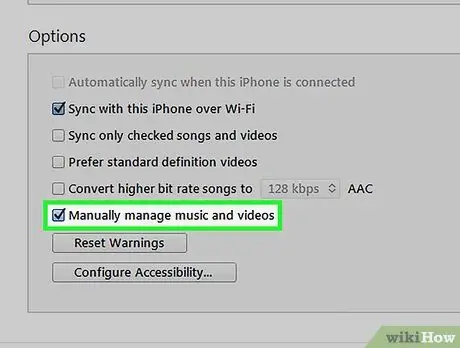
Korak 5. Označite okvir "Ručno upravljanje glazbom i videozapisima" i kliknite gumb "Primijeni"
To će vam omogućiti jednostavno dodavanje melodija zvona na vaš iPhone.
Ako ste prethodno slali podatke s drugog računala na svoj iPhone, morat ćete izbrisati podatke poslane s tog računala prije slanja podataka s novog računala. Istovremeno možete slati podatke samo s jednog računala
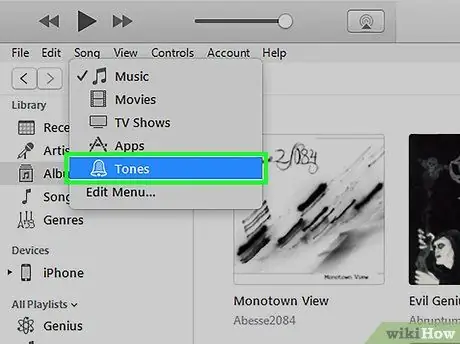
Korak 6. Pritisnite gumb “
.. "pri vrhu iTunes -a i odaberite opciju" Tonovi ". Ovo će prikazati sve melodije zvona pohranjene na računalu koje se mogu poslati na iPhone.
- Ako ste melodiju zvona kupili na iTunesu, ali je ne možete pronaći na popisu, kliknite gumb profila i odaberite opciju "Kupljeno". Nakon toga odaberite karticu "Tonovi" na zaslonu "Kupljeno" i pronađite melodiju zvona koju želite poslati. Kliknite gumb iCloud pored melodije zvona koju želite preuzeti na računalo.
- Ako se od vas zatraži da autorizirate računalo, kliknite izbornik "Trgovina" (pritisnite tipku alt="Slika" ako je ne možete pronaći) i odaberite opciju "Ovlasti ovo računalo". Nakon toga od vas će se tražiti da se prijavite na svoj Apple ID. Možete dopustiti pet računala odjednom. Nakon što ste svom računalu dali dopuštenje, možete preuzeti sve datoteke kupljene na iTunes -u.
- Možete stvoriti melodije zvona od glazbenih datoteka pohranjenih u iTunes -u. Pročitajte ovaj članak za dodatne upute o tome kako napraviti vlastite melodije zvona koje se mogu poslati na iPhone.
- Ako ste preuzeli M4R datoteku s interneta, možete je povući u prozor iTunes kako biste je dodali u svoju zbirku "Tonovi". M4R je format zvona za iTunes.
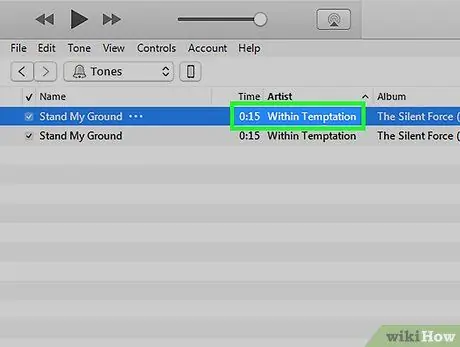
Korak 7. Kliknite i povucite melodiju zvona koju želite poslati na iPhone
Vidjet ćete da se izbornik iPhone pojavljuje na lijevoj strani prozora.
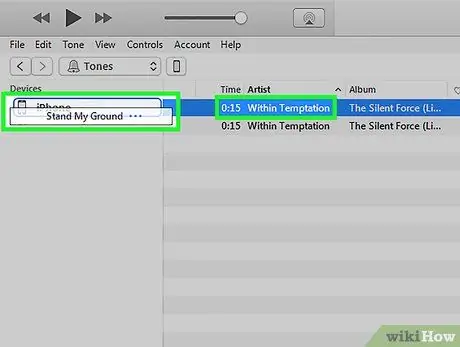
Korak 8. Povucite melodiju zvona na izbornik iPhone s lijeve strane prozora
Datoteka će se odmah poslati na iPhone.
Metoda 4 od 4: Rješavanje problema koji se pojavljuju u postavkama melodije zvona
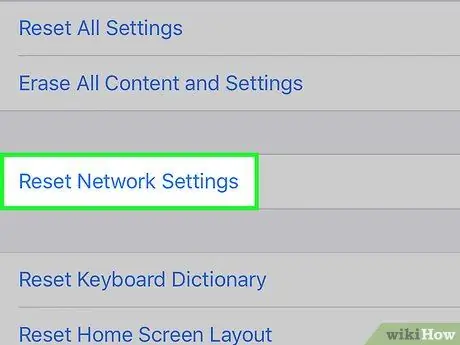
Korak 1. Resetirajte mrežne postavke iPhonea ako se melodija zvona ne promijeni
Neki su korisnici izvijestili da se njihove melodije zvona automatski vraćaju na izvorne melodije zvona nakon nekog vremena. To se događa iako iPhone pokazuje da je koristio novu melodiju zvona. Ovaj problem možete riješiti resetiranjem mrežnih postavki. Ovaj korak neće izbrisati vaše podatke. Međutim, morate ponovno unijeti podatke o bežičnoj mreži (bežično).
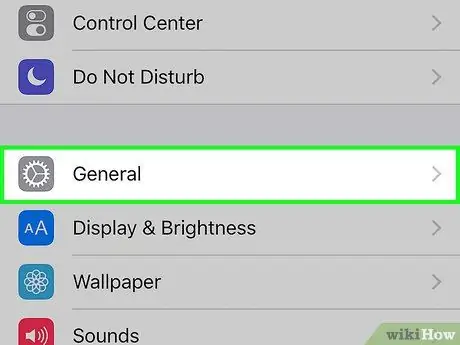
Korak 2. Otvorite aplikaciju “Postavke” i odaberite opciju “Općenito”
Ovo će otvoriti opće postavke iPhonea.
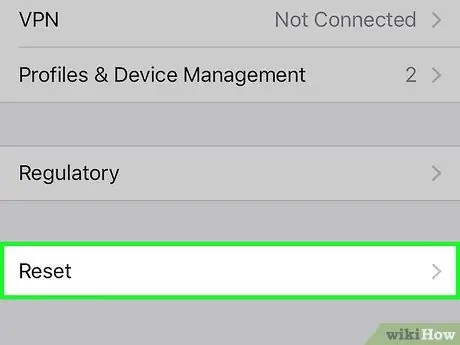
Korak 3. Pomaknite zaslon prema dolje i dodirnite opciju “Reset”
Prikazat će se različite mogućnosti resetiranja.
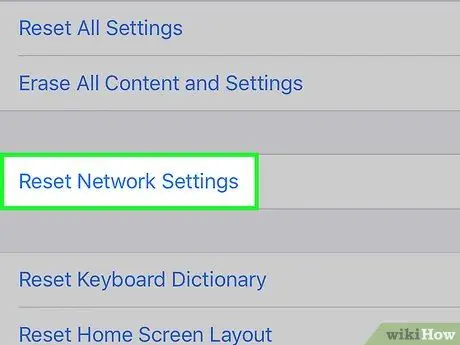
Korak 4. Dodirnite opciju “Reset Network Settings” i potvrdite da želite resetirati iPhone
Možda će se od vas tražiti da unesete lozinku za iPhone. iPhone će se automatski isključiti i uključiti tijekom postupka resetiranja.
Korak 5. Ponovno testirajte melodiju zvona
Prethodno poduzeti koraci obično će riješiti problem s melodijom zvona ili obavijesti.






